Acessando a interface do FWFlex
O acesso do FWFlex é feito no link https://{{ ip da vm }}:9292. Se for o primeiro acesso e a base da dados estiver fazia.
Vai aparacer a tela do wizard para executar os cadastros iniciais do servidor.
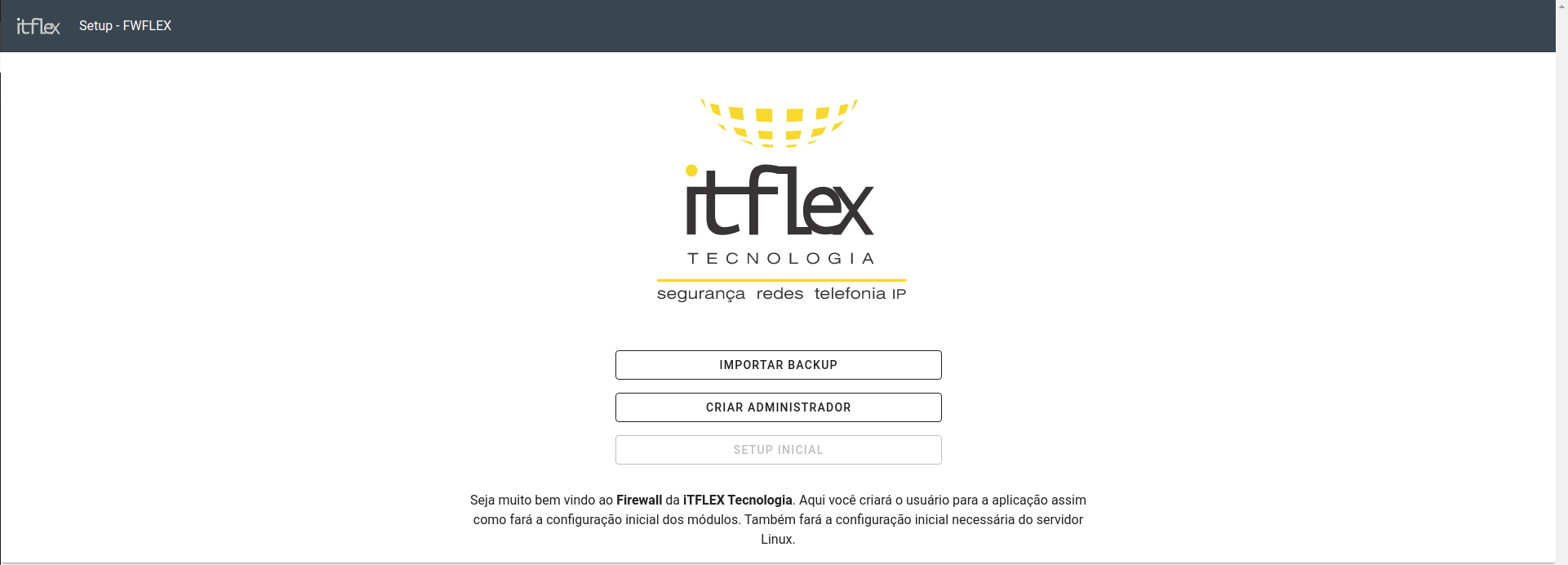
Nesta tela tem a opção para cadastra o usuário administrador.
Cadastrando o usuário administrador
Informe os dados do usuário administrador, grave a senha informada. Será necessário para os próximos passos.
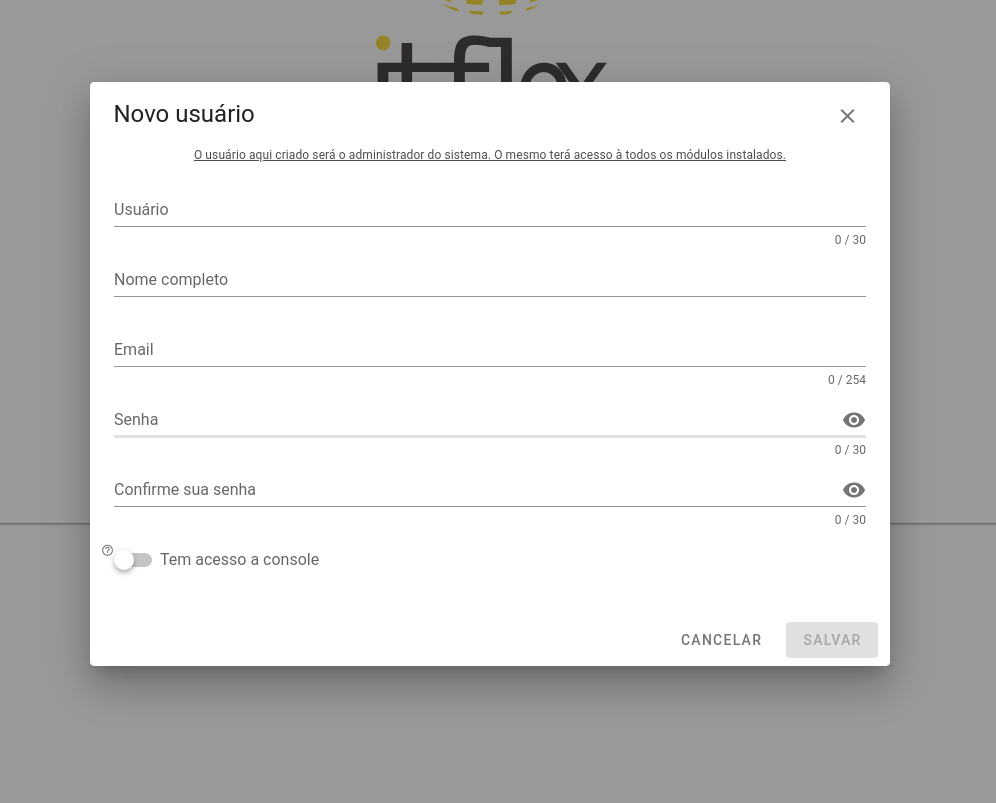
Após administrador cadastrado, vai habilita a opção Setup Inicial.
Setup inicial
O setup inicial, são varios passos para deixa o servidor pronto. Alguns passos podem ser pulados dependendo do ambiente que será testado.
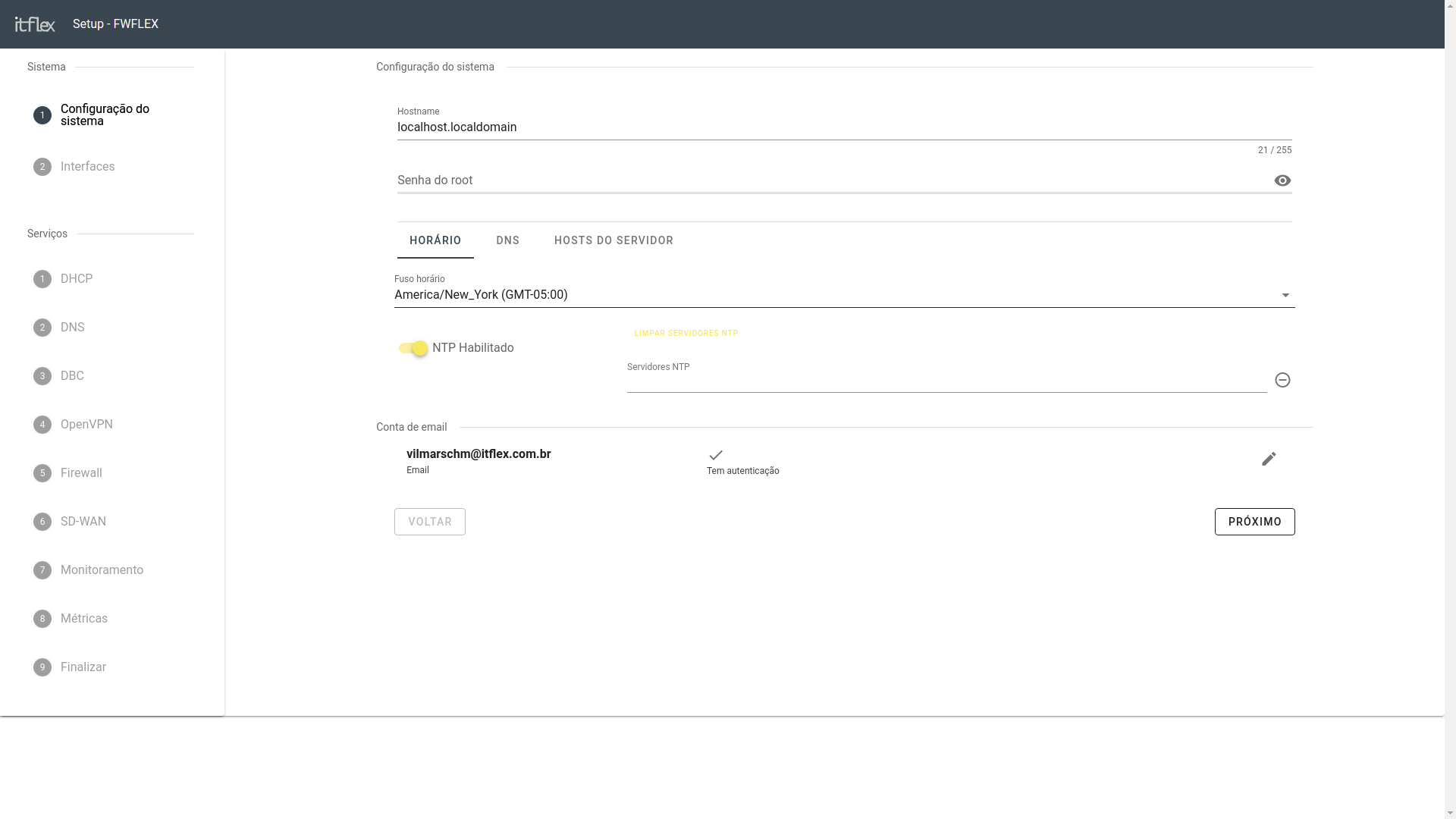
Temos duas etapas dos wizard que precisamos de atenção, a atepa Configuração do sistema. E a etapa de Interfaces onde é importante cadastra pelo menos uma interface de rede.
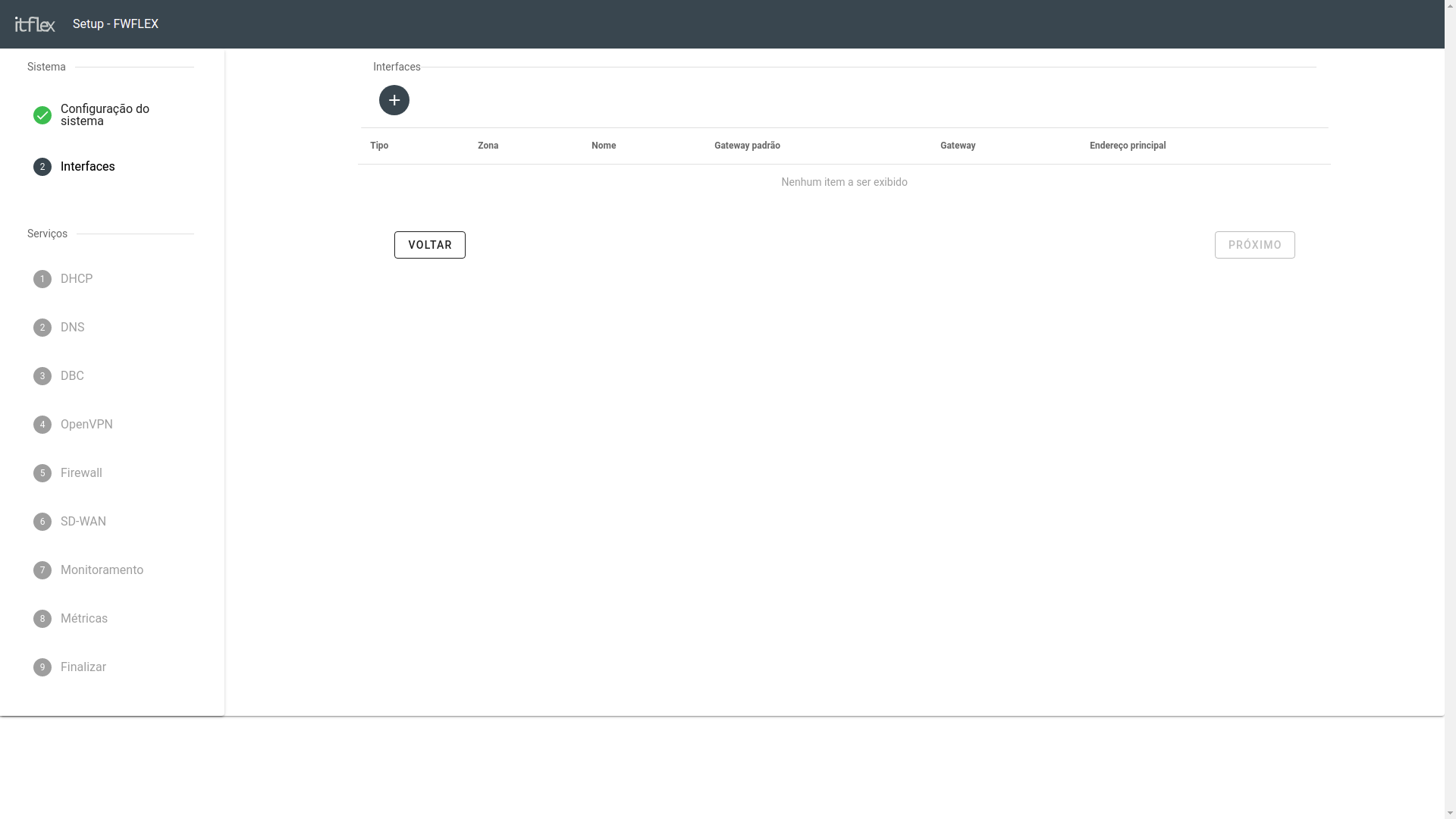
Clicando no botão de + vai abri algumas opções de interfaces, neste caso a opção será ethernet.

Cadastrando uma interface ethernet
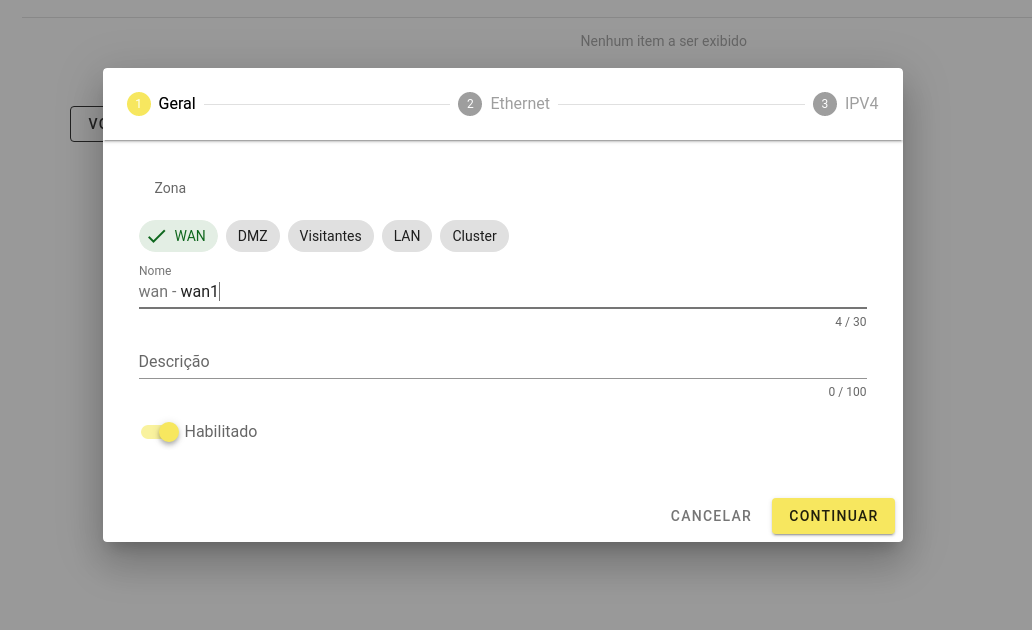
Informe o nome da interface e clique em continuar.
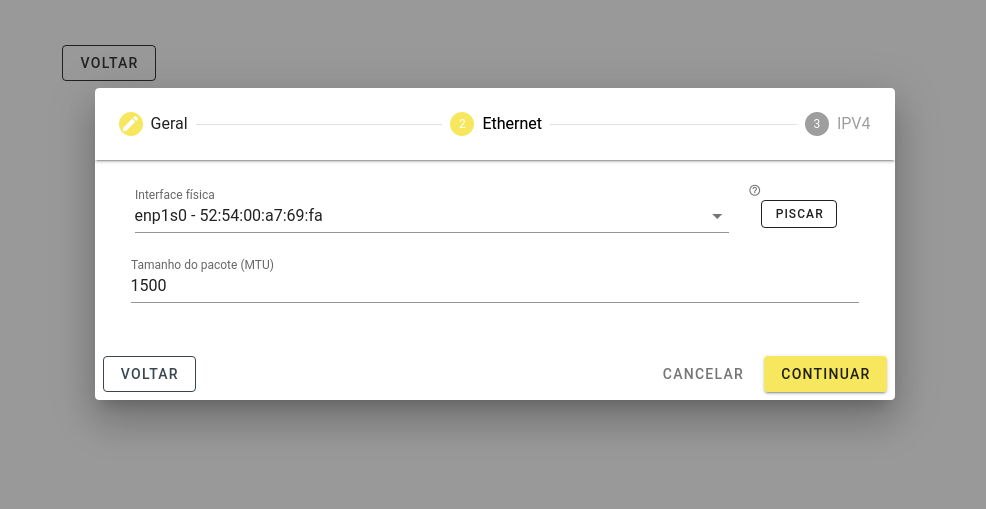
Selecione a interface física que esta com o ip utilizado no acesso a interface do FWFlex.
Clique em continuar.
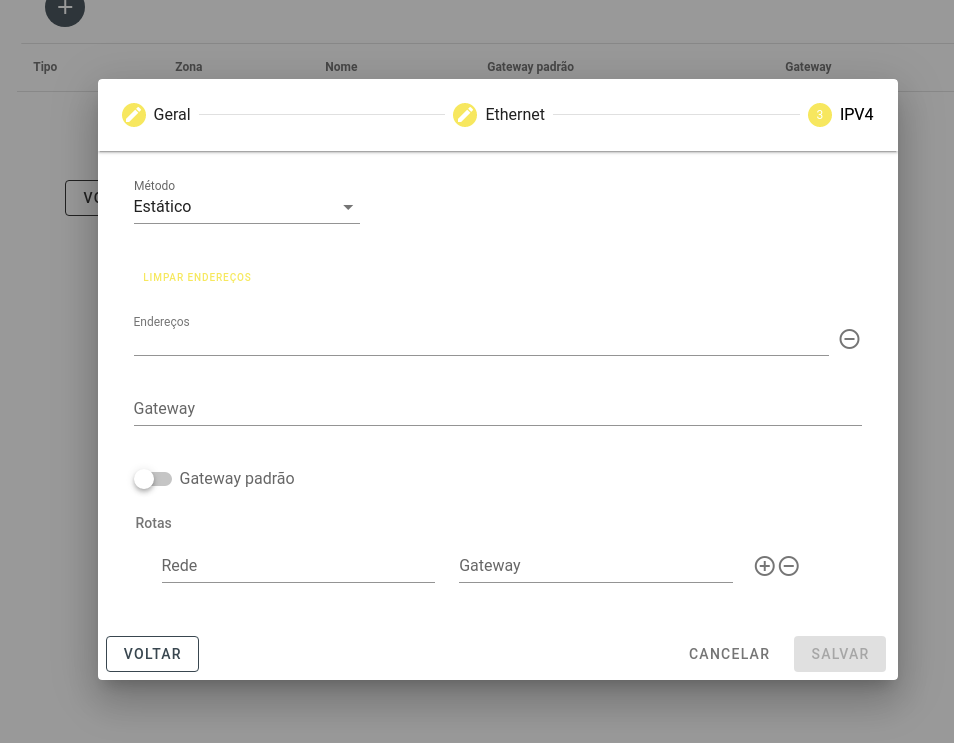
No campo Método, selecionar a opção Estático e no campo Endereços adicionar ip utilizado no acesso a interface do FWFlex.
E em seguida clica no botão Salvar.
Com interface ethernet cadastrada, clique em próximo. Nesta etapa vai aparecer um aviso, clique no botão Aplicar.
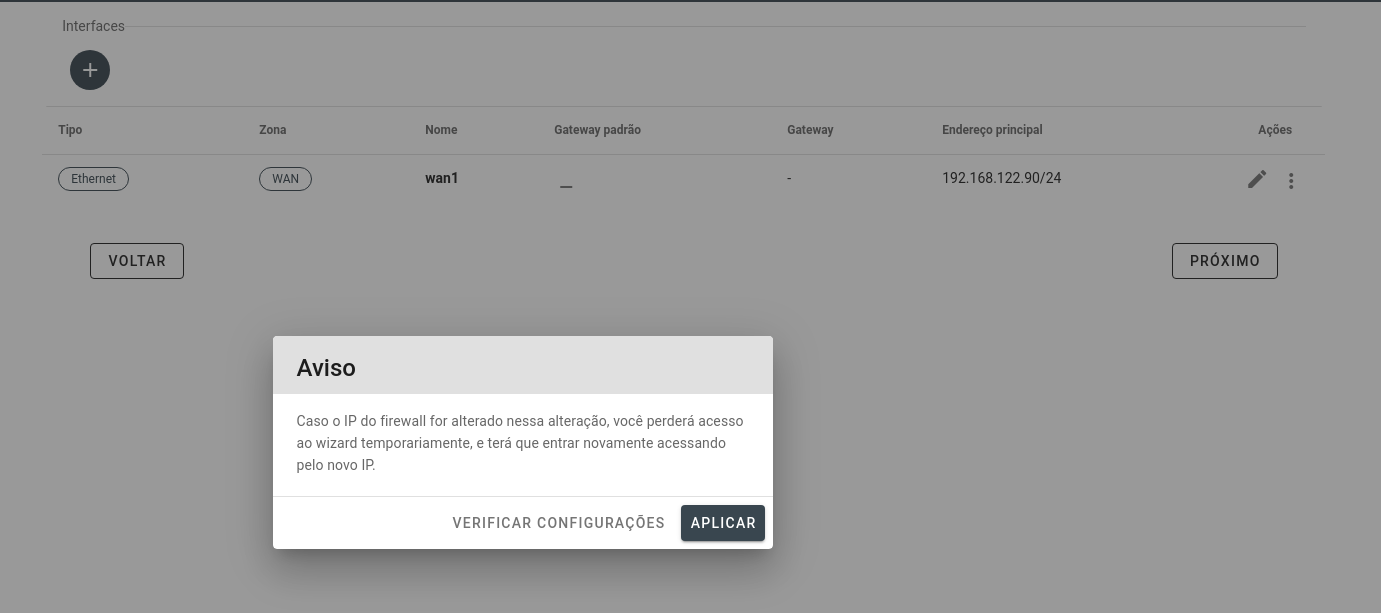
Próximas etapas
Com a interface cadastrada, as próximas etapas são de configurações dos serviços do servidor. Essas podem ser puladas clicando no botão Pular.
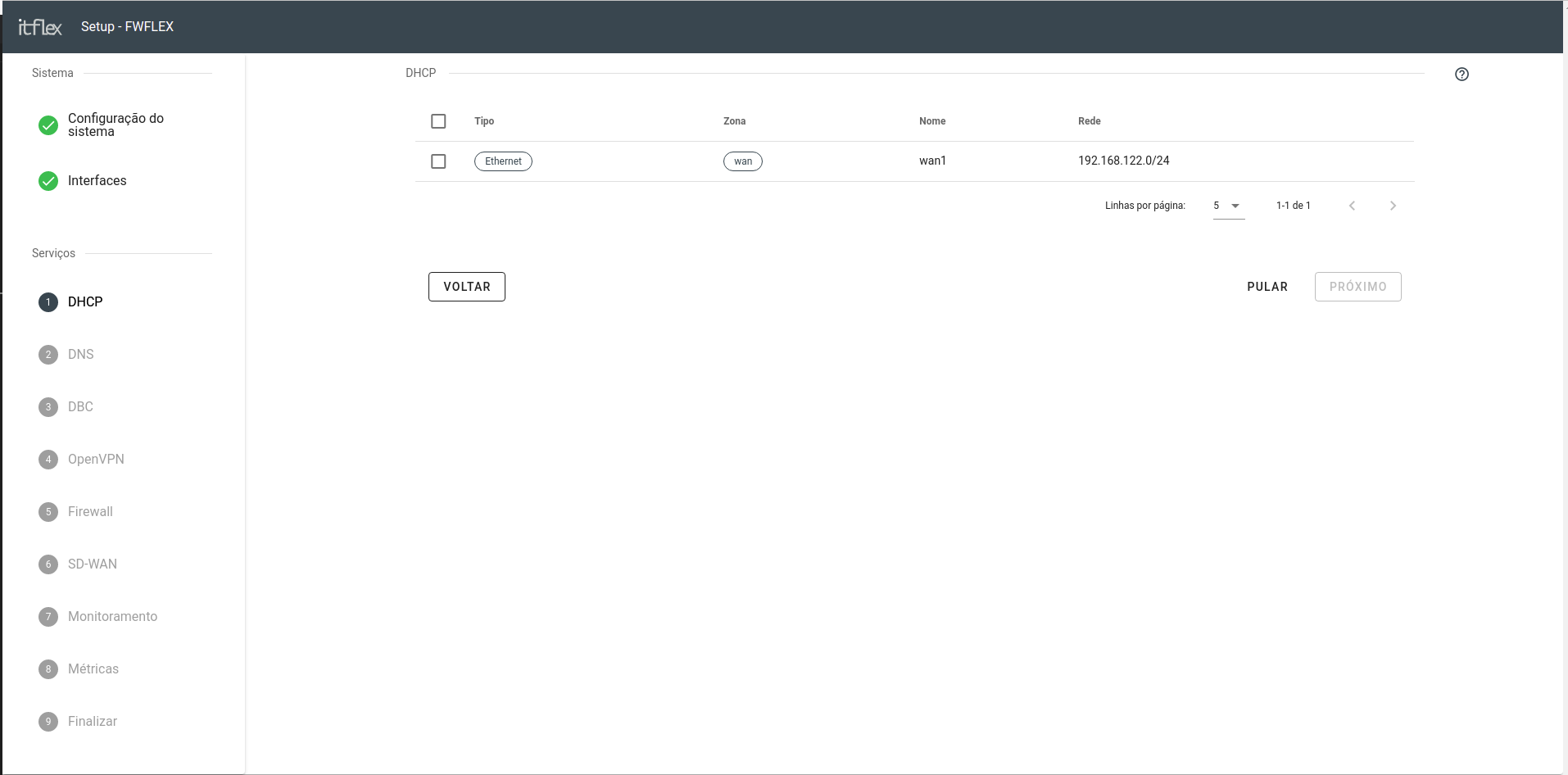
Na etapa de métricas clique no botão Próximo, para finaliza o wizard.
Finalizando o wizard
Para finaliza as configuraçẽos do iniciais, clique no botão que esta no canto inferior lado direito.
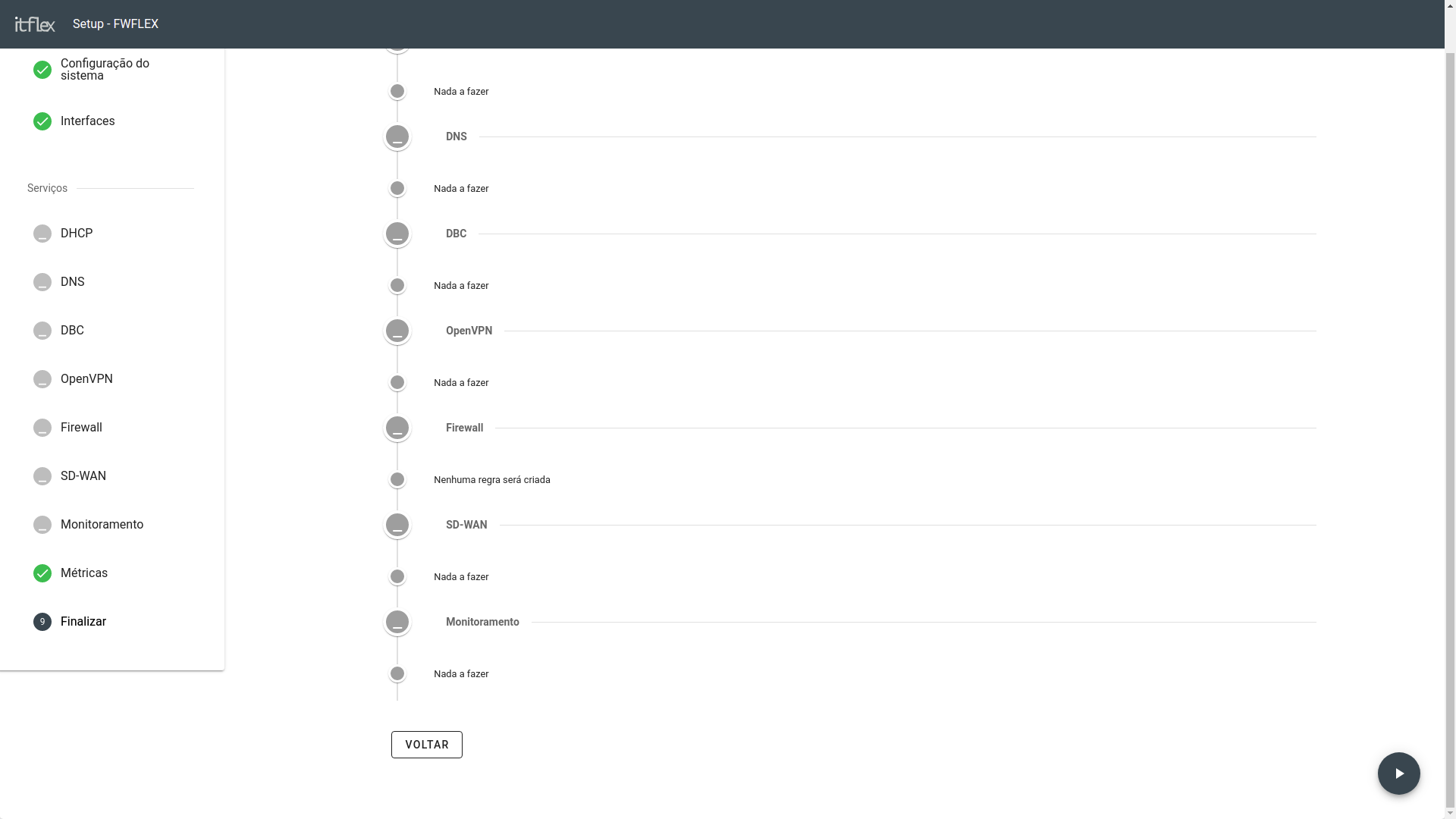
Vai aparecer uma mensagem de aviso, clique em Ir para aplicação.
Assim finaliza as configurações iniciais do servidor.
